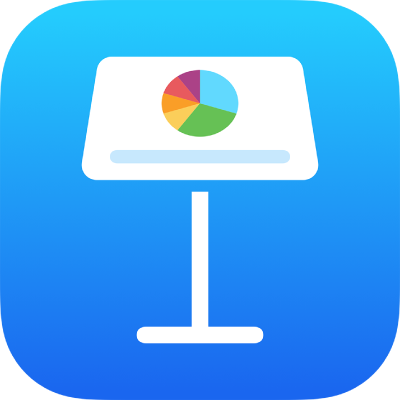
Pridanie galérie obrázkov v Keynote na iPade
Vďaka galérii obrázkov môžete zobrazovať na jednom mieste na snímke kolekciu fotiek a SVG obrázkov, takže sa zobrazuje len jeden naraz. Pri prehrávaní prezentácie môžete pred prechodom na nasledujúcu snímku postupne zobraziť jednotlivé obrázky. Počas prechodu z jedného obrázka na ďalší sa bude prehrávať vizuálny efekt.
Poznámka: SVG obrázky zobrazené v obrázkových galériách nemožno kombinovať ani rozkladať.
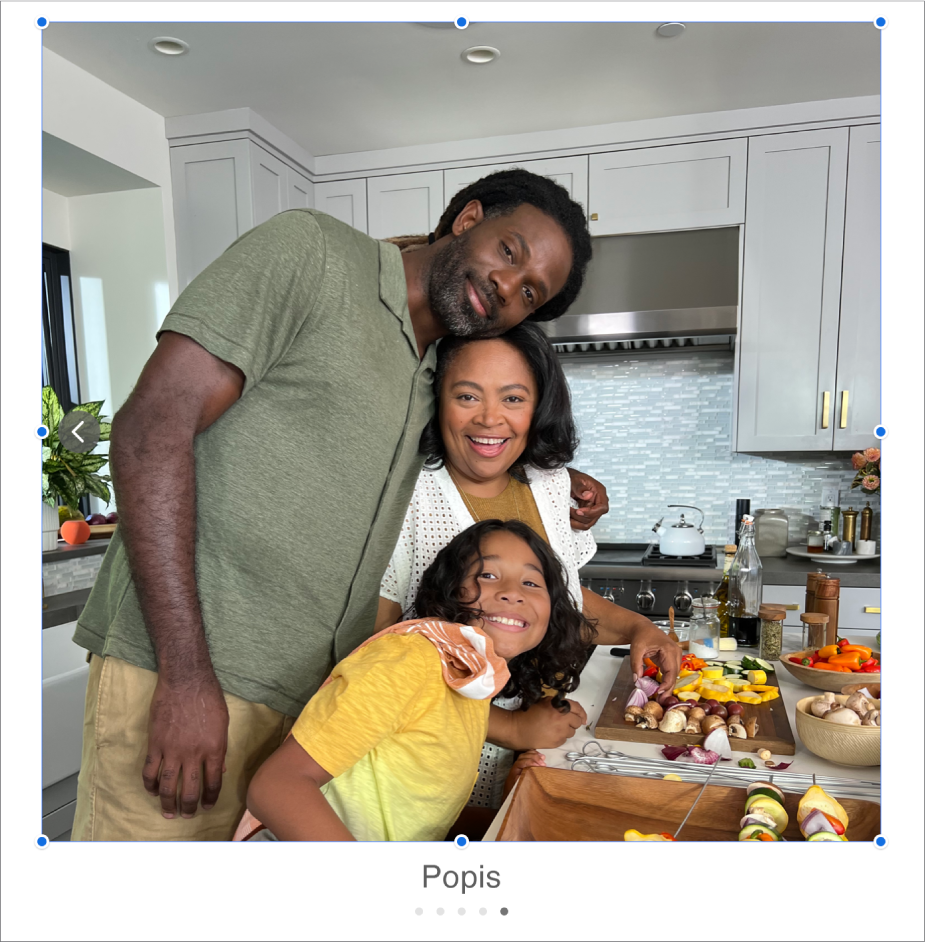
Klepnite na
 na paneli s nástrojmi a potom klepnite na Galéria obrázkov.
na paneli s nástrojmi a potom klepnite na Galéria obrázkov.Potiahnutím galérie obrázkov upravte jej pozíciu na snímke a potom zmeňte jej veľkosť potiahnutím niektorého z modrých bodov.
Klepnite na
 v pravom dolnom rohu galérie obrázkov, klepnutím označte niekoľko obrázkov a potom klepnite na Pridať.
v pravom dolnom rohu galérie obrázkov, klepnutím označte niekoľko obrázkov a potom klepnite na Pridať.Ak chcete galériu obrázkov prispôsobiť, skontrolujte, či je stále označená, a vykonajte niektorý z týchto krokov:
Úprava pozície alebo úrovne zväčšenia obrázka: Dvakrát klepnite na obrázok na snímke a potom ho potiahnutím presuňte v rámiku. Potiahnutím posuvníka nastavte zväčšenie.
Preusporiadanie obrázkov: Klepnite na
 , klepnite na Galéria, potom na Spravovať obrázky (na väčšine modelov iPadu) a nakoniec na Upraviť. Podržte
, klepnite na Galéria, potom na Spravovať obrázky (na väčšine modelov iPadu) a nakoniec na Upraviť. Podržte  a potom potiahnutím zmeňte usporiadanie obrázkov.
a potom potiahnutím zmeňte usporiadanie obrázkov.Zmena prechodu medzi obrázkami: Ak chcete zmeniť vizuálne efekty, ktoré sa prehrávajú medzi obrázkami vo vašej prezentácii, klepnite na
 , klepnite na Galéria, potom na Efekt zostavy a následne vyberte požadovaný efekt.
, klepnite na Galéria, potom na Efekt zostavy a následne vyberte požadovaný efekt.Pridávajte popisy obrázkov, ktoré môžu používať asistenčné technológie (napríklad VoiceOver). Klepnite na
 , klepnite na Galéria a potom na Popis. Svoj text zadajte do textového poľa. Popis obrázka nebude viditeľný nikde v prezentácii.
, klepnite na Galéria a potom na Popis. Svoj text zadajte do textového poľa. Popis obrázka nebude viditeľný nikde v prezentácii.Ak chcete pridať popisy k iným obrázkom v galérii, klepnite na šípku doľava alebo doprava pod textovým poľom.
Môžete tiež pridať názov pre galériu obrázkov, či pridať popisy k jednotlivým obrázkom alebo všetkým obrázkom. Pozrite si časť Pridanie titulku alebo názvu k objektom v Keynote na iPade.
Ak chcete prechádzať cez galériu obrázkov, klepnite na
 alebo
alebo  .
.
Ak chcete pridať viac obrázkov, klepnite na galériu obrázkov a potom na Pridať obrázky.
Ak chcete odstrániť obrázok, klepnite na ![]() , klepnite na Galéria, klepnite na Spravovať obrázky (na väčšine modelov iPadu), potiahnite obrázok doľava a klepnite na Vymazať.
, klepnite na Galéria, klepnite na Spravovať obrázky (na väčšine modelov iPadu), potiahnite obrázok doľava a klepnite na Vymazať.